以下文章来源于大愚Talk ,作者大愚Talk
delve 的汉语意思是:钻研、探索;用这个来命名一个debug工具还是非常的形象。
本文主要介绍该工具的安装与常用使用方法。是一个step-by-step的文章。目标是帮助大家学会如何使用 delve 来debug自己的代码。
安装
官网的安装文档地址:https://github.com/go-delve/delve/tree/master/Documentation/installation
我再重复下如何在 Mac 上进行安装。
首先 xcode-select --install 把依赖的编译工具链安装一下。
然后通过下面的命令即可完成
$ go get github.com/go-delve/delve/cmd/dlv
这里有个注意点,大家如果使用modules的方式来管理项目,应该知道安装依赖包也是上面这个命令。所以执行上面的命令时,请确保自己不是在一个go modules的路径下。
到此,安装工作就可以完成了,可以在终端执行,可以看到如下画面:
➜ /Users/dayu >dlv versionDelve DebuggerVersion: 1.4.0Build: $Id: 67422e6f7148fa1efa0eac1423ab5594b223d93b $命令介绍
用中文来翻译下命令的含义。
Usage: dlv [command]Available Commands: attach 可以用来对一个正在运行的进行进行调试. connect 连接到headless调试器. core 用来调试core文件. dap [EXPERIMENTAL] 启动一个Debug Adaptor Protocol (DAP)的TCP服务器来通信. debug 在当前包或者指定的包编译并debug程序. exec 如果你已经编译好了二进制,可以用该命令启动调试. help 帮助命令. test 可以用来测试自己编写的测试源码文件. trace 编译并跟踪程序.dlv 的命令非常多,主要介绍下 debug 与 attach 的使用。其它命令大家可以尝试下,不过一般用的也非常少!dlv test 这个也非常有用,不过使用跟debug差不多。
使用
下面将主要介绍这 debug 与 attach 如何使用,这两个命令其实主要面对两种使用场景。
- 用 Golang 写了一个命令行程序,想要debug一下;
- 写了一个 Grpc 或者 Http 服务,运行的进行进行debug;
进入调试后,他们的命令非常相似,下面开始我们的 debug 之旅。
Debug Main包程序
先来看直接使用 debug 来调试代码。调试的代码样例:
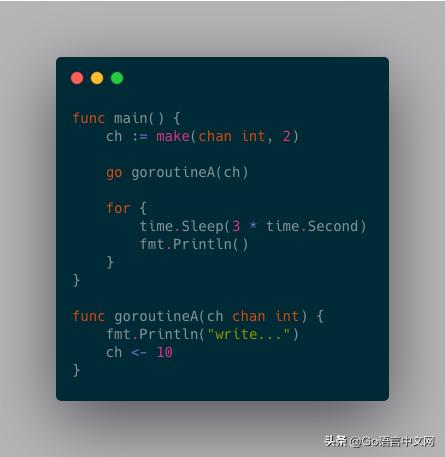
debug调试代码
此时在终端进入该文件所在路径,然后执行
dlv debug
然后会成功进入 delve 提供的debug交互界面,如下图所示。
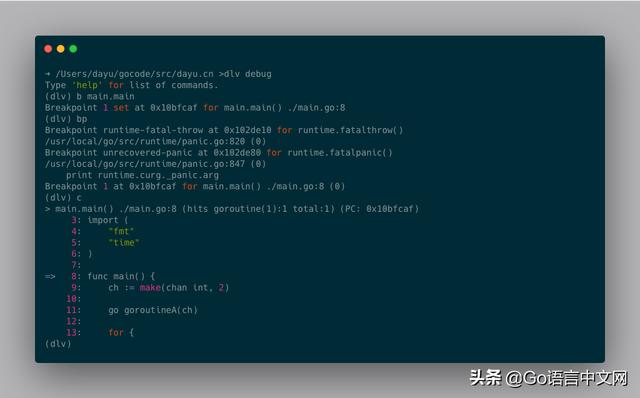
debug交互
图中展示了三个非常常用的命令。来分别解释下。
- b main.main
这个命令的全拼是:break main.main 用来设置断点的。除了这种写法,常用的还有使用行号来设置断点 b 9。
- bp
这个命令是用来查找已经设置的断点的。
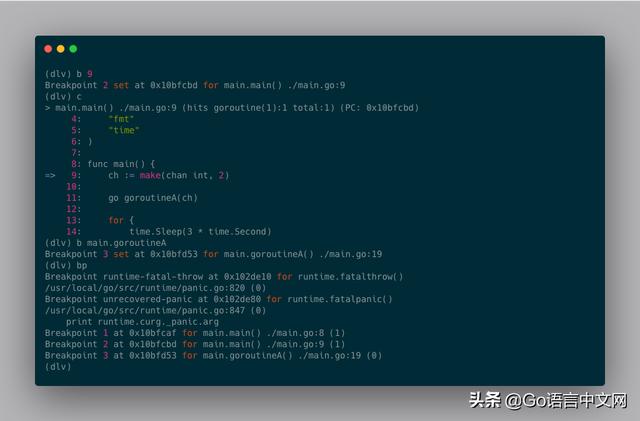
断点查看
查看已经设置的断点常常一个目的是用来寻找 clear 可以清除哪一个断点。
- c
该命令是让程序运行起来。遇到设置的断点会停止。
上面只是非常基础的三个命令,我们再来继续往下走。继续看这张执行示例图
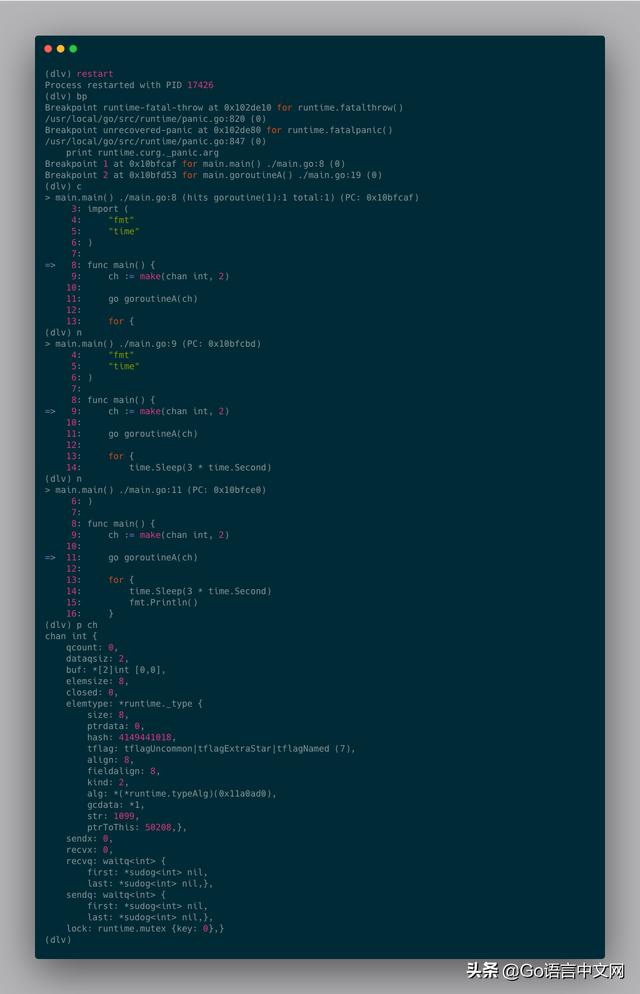
调试
这张图中的命令,都是非常常用的调试命令,来一起看看作用
- restart
这个命令的主要作用就是一轮debug完成了,重新开始下一轮,上一次设置的断点会依然有效
- n
这是执行下一步,也就是代码的下一行。它就是一行一行的往下,不会陷入内部去
- s
该命令注意与 n 的区别,它是进入某个函数的内部,源码函数也能够跟踪进去,非常有利于我们学习。但是对于 goroutine 执行的函数你是无法进入的。这也很好理解,因为它的执行时机不可知。
- p
这个是debug过程中非常重要的一个命令,打印变量的值。也是学习 go 语言的一个利器,图中可以看到一个 channel 初始化之后的内部结构体。这对我们理解源码非常有帮助。
下面的命令图中没有演示,但觉得有必要说一下。
- so
如果用了 s 陷入到内部函数,可以快速使用该命令跳出来,回到进入点。
- gr and grs
这两个命令是用来查看 groutine 的。
他还有非常多的命令。我们可以在使用过程中随时使用 help 来进行查看。文末我也放了一张所有命令图的翻译。
Debug运行的进程
对于运行中的进程,主要说明下如何进入 debug 交互界面,进入后的操作与上面是一样的。
假如我们有一个 http 的进程在运行,看一下如何进行 debug。示例代码如下:
func main() {http.HandleFunc("/", Hello)http.ListenAndServe(":8080", nil)}func Hello(w http.ResponseWriter, r *http.Request) {a := "test"fmt.Println(a)time.Sleep(3 * time.Second)fmt.Fprint(w, "Hello World")}将这个 demo 给运行起来,然后找到他的进程号。执行下面的命令:
dlv attach {pid}
这个 pid 就是当前进程的进程号。
使用该方式要注意:设置完断点后记得用 c 让进程处于运行状态,否则对于 http 或者 grpc 的程序,没有办法继续接受请求,进而无法进入测试。
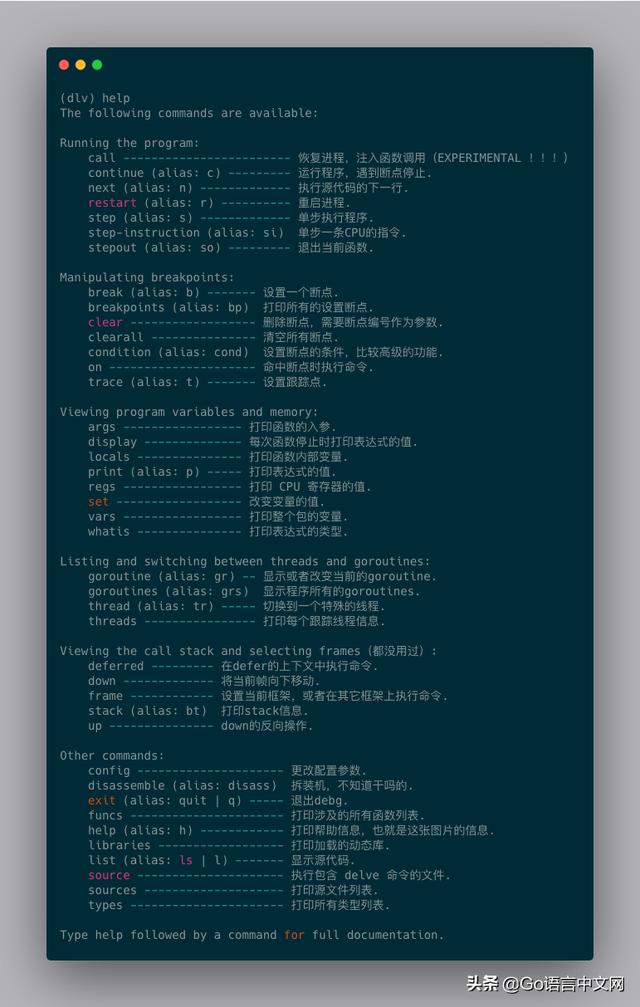
参考资料
[1] https://github.com/go-delve/delve






 本文详细介绍了如何安装和使用Go的调试工具Delve,包括`debug`和`attach`命令的使用,以及如何在运行的进程中进行调试。通过实例代码和交互式调试界面,讲解了设置断点、查看变量值和控制程序执行等基本操作,旨在帮助开发者提升Go代码的调试效率。
本文详细介绍了如何安装和使用Go的调试工具Delve,包括`debug`和`attach`命令的使用,以及如何在运行的进程中进行调试。通过实例代码和交互式调试界面,讲解了设置断点、查看变量值和控制程序执行等基本操作,旨在帮助开发者提升Go代码的调试效率。














 522
522

 被折叠的 条评论
为什么被折叠?
被折叠的 条评论
为什么被折叠?








